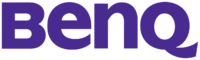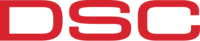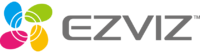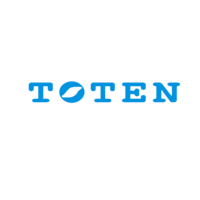Hik-Connect -älypuhelinsovelluksen lataaminen ja sovelluksen käyttö
1. Hik-Connect -sovelluksen lataaminen
1. Jos laitteesi on Android, lataa Hik-Connect -sovellus Play -kaupasta hakemalla sovelluskaupan hausta sovellus ja lataamalla sen tai skannaamalla tämä QR-koodi.

2. Jos laitteesi on iOS, lataa Hik-Connect -sovellus AppStoresta hakemalla se suoraan kaupasta tai skannaamalla tämä QR-koodi.

2. Käyttäjän luominen sovellukseen
1. Avaa sovellus ja paina kohtaa "Rekisteröi"

2. Paina "Hyväksyn". Et voi jatkaa käyttöönottoa, ellet hyväksy käyttöehtoja ja tietosuojakäytänteitä.

3. Valitse alue, jolla laitetta käytetään. Paina sitten oikeassa yläkulmassa olevaa väkästä

4. Rekisteröi itsesi joko sähköpostilla tai puhelinnumerolla. Keksi myös tilillesi salasana ja varmista, että se on kirjoitettu oikein. Kun olet kirjoittanus sähköpostin tai puhelinnumeron, sekä salasanan, paina "Pyydä turvakoodi".

5. Kirjoita kohtaan "Varmennuskoodi" oikealla näkyvä neljän merkin koodi. Paina sitten oikeassa yläkulmassa olevaa väkästä.

6. Kirjoita "Turvakoodi" kohtaan sähköpostiisi tai tekstiviestillä tullut nelinumeroinen varmistuskoodi. Paina sitten "Päätä".

7. Tilin luomisen jälkeen sinulle aukeaa etusivu, josta voit lisätä kamerajärjestelmäsi.

3. Kamerajärjestelmän lisääminen
1. Paina etusivulla "Uusi laite" painiketta ja valitse avautuvasta valikosta "Skannaa ruutukoodi".

2. Avaa tallentimellasi asetukset rattaan kuvasta. Avautuvasta valikosta vasempaan laitaan, paina "Verkko". Avaa kohta "Laajennettu". Sivulla on QR-koodi. Skannaa QR-koodi Hik-Connect -sovelluksella. (Kohta 3)

3. Skannaa tallentimen "Laajennettu" välilehdellä oleva QR-koodi.

4. QR-koodin skannaamisen jälkeen sovellus tunnistaa tallentimesi. Paina sitten "Lisää" painiketta.

5. Aukeaa ikkuna, jossa lukee "Lisääminen suoritettu". Paina "Seuraava" päästäksesi eteenpäin.

6. Nimeä tallentimesi. Tämä nimi tulee näkyviin sovelluksesi etusivulle. Nimeäminen tekee sovelluksessa navigoimisesta helppoa, jos hallitset sovelluksellasi useampaa järjestelmää. Nimettyäsi tallentimen, paina ”Tallenna”.

7. Jos kamerasi on asentanut ammattimainen kolmas osapuoli, voit lähettää heille asentajan oikeudet hallita laitteitasi ongelmatilanteessa. Voit myös ohittaa tämän vaiheen.

8. Tämän vaiheen jälkeen sovellus palaa etusivulle, jossa näkyy kaikki lisäämäsi järjestelmät.